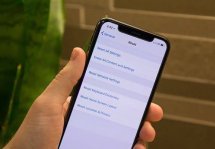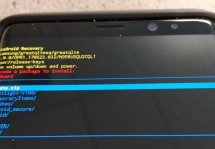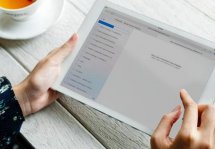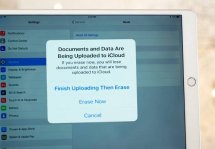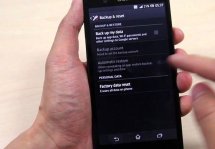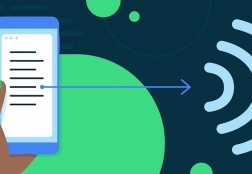Как на Android сделать Hard Reset: простая инструкция
Статьи и Лайфхаки
Пошаговая инструкция для Android

Перед Hard Reset, пользователю рекомендуется:
- В первую очередь потребуется сохранить информацию с сим-карты, внутренней памяти устройства, карт памяти, поскольку при осуществлении программного сброса все эти сведения будут утрачены.
- Проще всего сделать Хард Ресет при загрузке девайса через его меню. Для этого нужно перейти в меню приложений.
- Выбрать категорию «Настройки».
- Войти в раздел «Учетные записи», который на некоторых гаджетах обозначен как «Личные данные». Здесь нужно аппнуть закладку «Резервное копирование и сброс». На некоторых устройствах андроид он именуется «Восстановление и сброс».
- Теперь необходимо произвести сброс настроек или данных. Для этого нужно выполнить сброс устройства.
Важные рекомендации
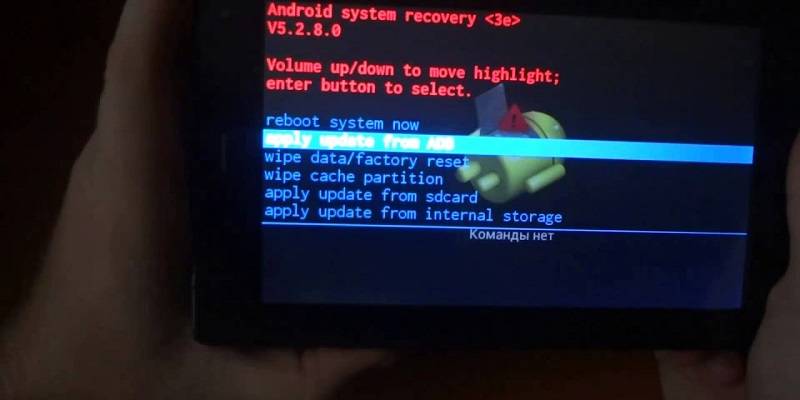
Пользователю стоит выполнять следующие рекомендации. Для жесткой перезагрузки гаджета ему необходимо:
- Стереть все. На некоторых моделях устройств, функционирующих на операционной системе Android, эта опция называется «Удалить все».
- Остается только дождаться завершения перезагрузки гаджета.
- После этого автоматически производится аппаратный сброс.
- Если же включить его стандартным способом не представляется возможным, то рекомендуется произвести Hard Reset посредством нажатия кнопок на панели девайса.
- На смартфонах нужно зажать и одновременно удерживать клавишу увеличения громкости и кнопку включения. Это позволит на экране появиться меню, в котором выбирается Recovery Mode.
- Только после этого шага возникнет изображение Android, дополненное красным треугольником.
- Теперь нужно нажать на клавишу включения и посредством «качелей» громкости отыскать и выбрать раздел Wipe data/factory reset.
Далее выбирается Yes. Вот и все!
Подписывайтесь на нас в Telegram и ВКонтакте.

Сергей Семенов, 31 год
Аналитик, журналист, редактор
Настоящий мобильный эксперт! Пишет простым и понятным языком полезные статьи и инструкции мобильной тематики, раздает направо и налево наиполезнейшие советы. Следит за разделом «Статьи и Лайфхаки».
Информация полезна? Расскажите друзьям
Похожие материалы
Анекдот дня
Фотографируемся с девушкой на телефон. — Ну и рожа! — Ты на мою посмотри! — А я о твоей и говорил.
Загрузить ещеПоделиться анекдотом:
Факт дня
Компания Energizer, знаменитая своими «долгоиграющими» батарейками, остается верной традициям и при производстве смартфонов.
Больше подробностейПоделиться фактом:
Совет дня
Если ваша старая сим-карта не подходит к новому смартфону, ее можно обрезать до требуемого размера самостоятельно. Но лучше обратиться в салон мобильной связи.
А почему?Поделиться советом:
Цитата дня
«Одиночество — это когда в доме есть телефон, а звонит будильник».
(с) Фаина Георгиевна Раневская.Загрузить еще
Поделиться цитатой:
Угадаешь? Тогда ЖМИ!
Советуем глянуть эти материалы
Какое слово закрашено?

мда уж, не угадал!
ого, а ведь верно!
- Женой
- Умнее
- Интереснее
- Красивее